E-mail is een online dienst; dit betekent dat een online server verantwoordelijk is voor het verzenden/bezorgen van berichten en dat uw berichten op de server staan. Wanneer u e-mail leest, wordt het bericht gedownload naar uw e-maillezer. De kopie die u krijgt, kan tijdelijk zijn en wordt mogelijk alleen geladen wanneer het bericht wordt geopend. Het kan ook een offline kopie zijn, wat betekent dat het op uw apparaat blijft staan, tenzij u het verwijdert, maar het kan alleen worden gelezen via de app/client die u gebruikt.
Het concept kan een beetje verwarrend zijn, maar als u een e-mailbericht moet opslaan, zijn er een paar methoden die u kunt gebruiken.
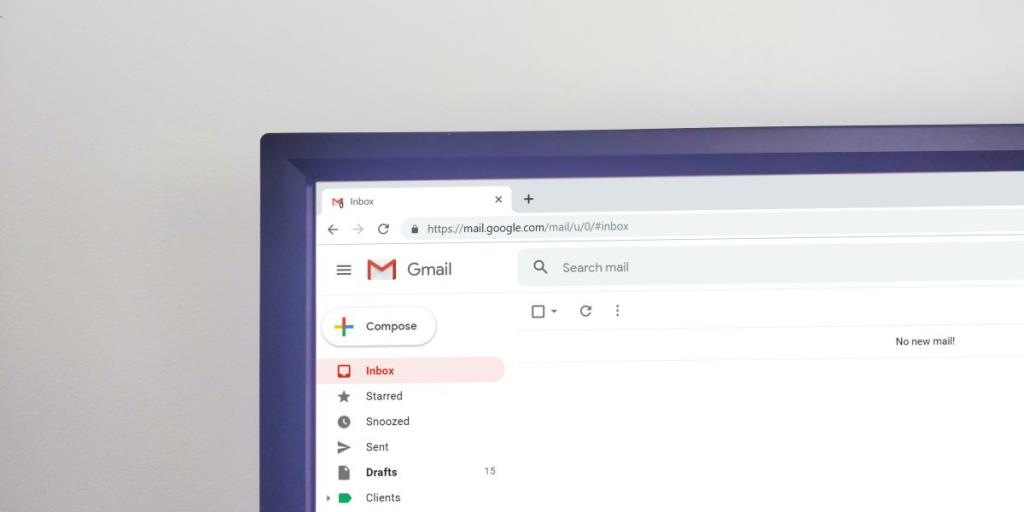
E-mailbericht opslaan
Er zijn vier verschillende manieren om een e-mailbericht op te slaan. Al deze methoden kunnen voor bijna elk type e-mailaccount worden gebruikt, op voorwaarde dat u bereid bent om indien nodig een andere app voor de taak te gebruiken.
Archiveren: met archiveren kunt u een e-mail bewaren, maar toch uit uw hoofdinbox verwijderen. Deze functie is beschikbaar in Gmail en Outlook, hoewel andere services deze mogelijk ook hebben. De meeste desktop-e-mailclients hebben een archieffunctie. Een gearchiveerde e-mail staat nog steeds op de servers van de dienst. Om toegang te krijgen tot een gearchiveerde e-mail, moet u toegang hebben tot uw e-mailaccount. Alle bijlagen en e-mailheaders worden opgeslagen.
HTML opslaan: dit werkt voor elke e-mail die u in uw browser kunt openen. U slaat in feite de webweergave van de e-mail op. De bijlagen en e-mailheaderinformatie worden mogelijk niet opgeslagen. U kunt het opgeslagen bestand in elke browser openen.
Offline downloaden: deze methode werkt binnen e-mailclients zoals Outlook 365, Thunderbird, Mail enz. De e-mail wordt opgeslagen op uw lokale schijf, maar is alleen toegankelijk via de e-mailclient waarin deze is opgeslagen. U hebt geen toegang nodig tot de e-mailaccount, aangezien het bestand al op uw systeem staat.
Opslaan als EML: Een EML-bestand is een geëxporteerde e-mail, bijlagen en alles. Het bestand kan eenvoudig naar andere systemen worden verplaatst en daarop worden gelezen. U hebt geen toegang tot uw e-mailaccount nodig om een EML-bestand te lezen.
1. Archiveer een e-mail
- Open de e-mail die u wilt archiveren in uw e-mailclient naar keuze of in uw browser.
- Zoek naar een archiefknop en klik erop. De e-mail wordt gearchiveerd. Afhankelijk van hoe uw e-mailservice/client werkt, wordt deze mogelijk niet uit de inbox verwijderd.
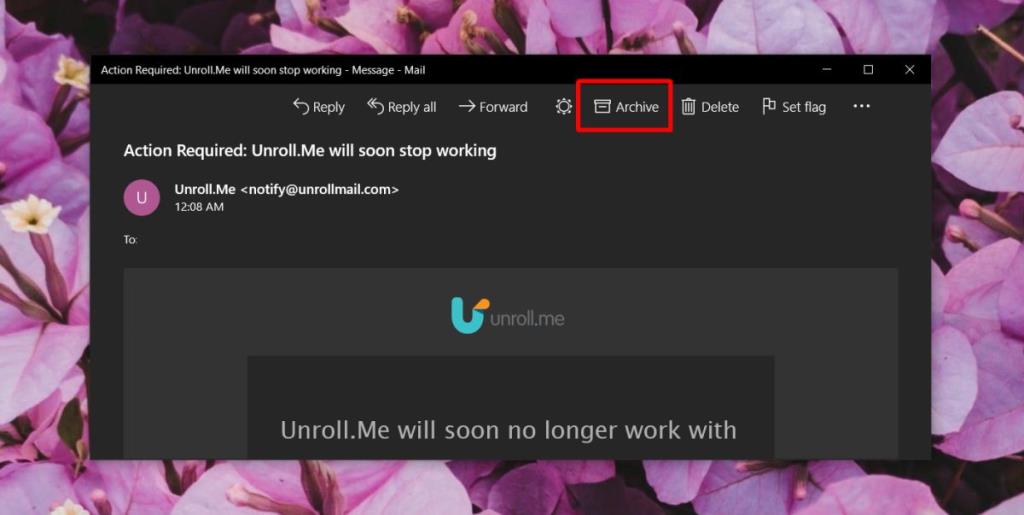
2. HTML opslaan
- Open uw e-mailbericht in uw webbrowser.
- Open het bericht in zijn eigen individuele venster als de webservice de mogelijkheid heeft om dit te doen. Laat de e-mail laden en als afbeeldingen in een bericht worden geblokkeerd, laadt u deze eerst.
- Tik op Ctrl+S in het browservenster /tabblad waarin de e-mail is geopend en sla het bestand op.
- U kunt het bericht op elk moment bekijken door op het HTML-bestand te dubbelklikken en het te openen in de browser van uw keuze.
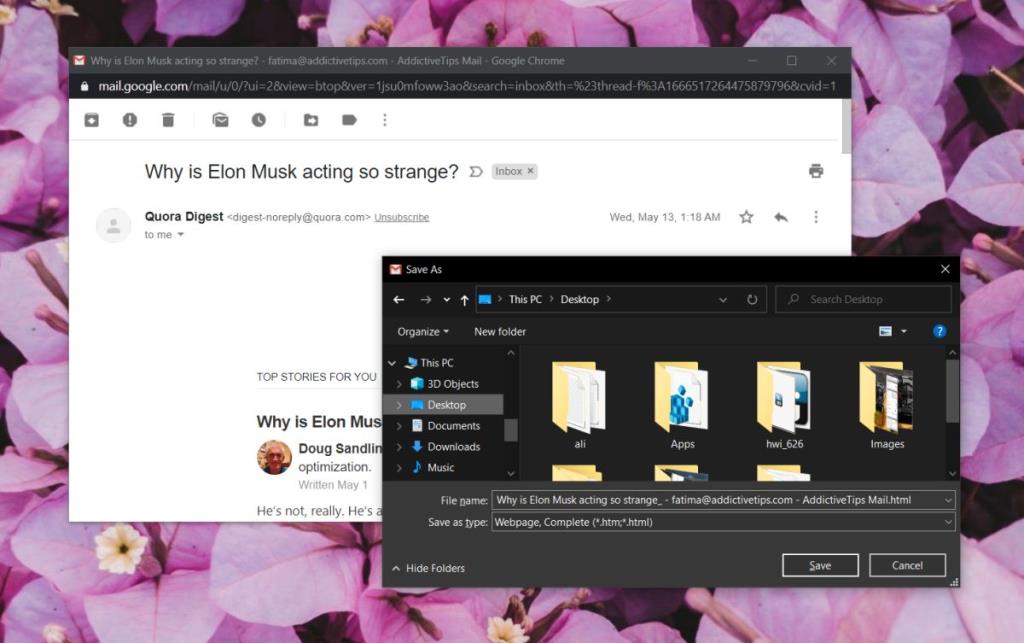
3. Offline downloaden
Dit is in feite een instelling die wordt toegepast op alle inkomende e-mails in een e-mailclient. De e-mailclient die u gebruikt, heeft deze functie mogelijk niet, maar de meeste desktop-e-mailclients wel.
- Open uw e-mailclient en ga naar de instellingen.
- Zoek naar een optie om e-mails op te slaan of offline te houden.
- Voor Outlook 365 gaat u naar Bestand>Info>Accountinstellingen>Accountinstellingen.
- Selecteer uw e-mailaccount op het e-mailtabblad en klik op Wijzigen.
- Gebruik de schuifregelaar ' E-mail offline houden' en zet deze op 'Alle'.
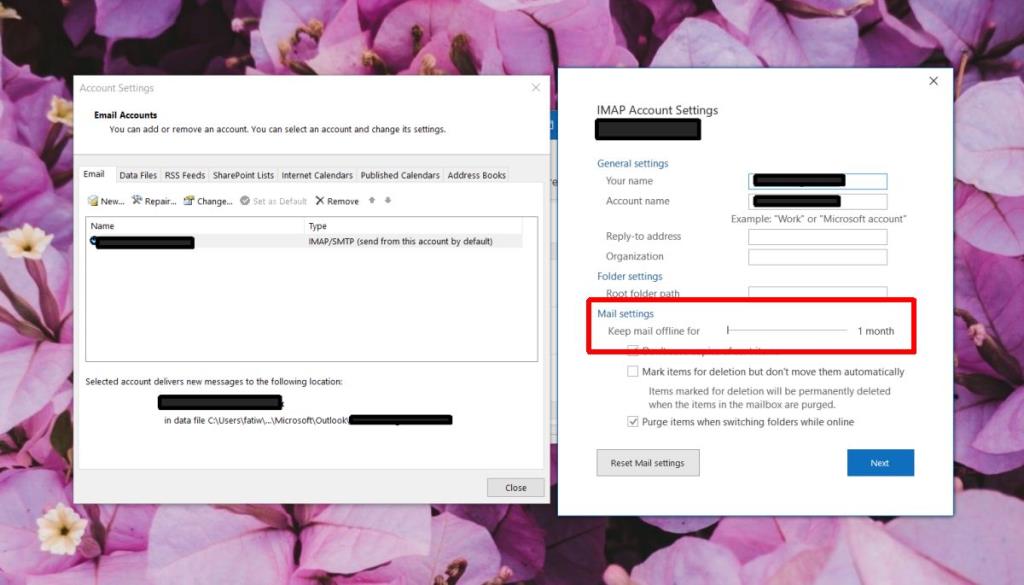
4. Opslaan als EML
Een e-mail kan worden opgeslagen in EML-indeling vanuit een desktopclient en vanuit een webportal. Voor e-mail die u bekijkt via een webportal, bijvoorbeeld Gmail, moet u uitzoeken hoe u het originele bericht kunt bekijken en niet de HTML-versie die u normaal ziet.
- Open het originele bericht in uw browser. In Gmail kun je op de knop met meer opties klikken en Origineel weergeven selecteren.
- Zoek in de weergave van het originele bericht naar en klik op de optie 'Origineel downloaden' om de e-mail op te slaan als EML.
- Als uw webgebaseerde e-mail geen optie heeft om het originele bericht te bekijken of te downloaden, configureert u de e-mail op een desktop-e-mailclient . Op Windows 10 kunt u Mail gebruiken.
- Open het bericht in Mail en klik op de knop meer opties (drie stippen) en selecteer Opslaan als.
- Selecteer waar u het bericht wilt opslaan en het wordt opgeslagen als een EML-bestand.
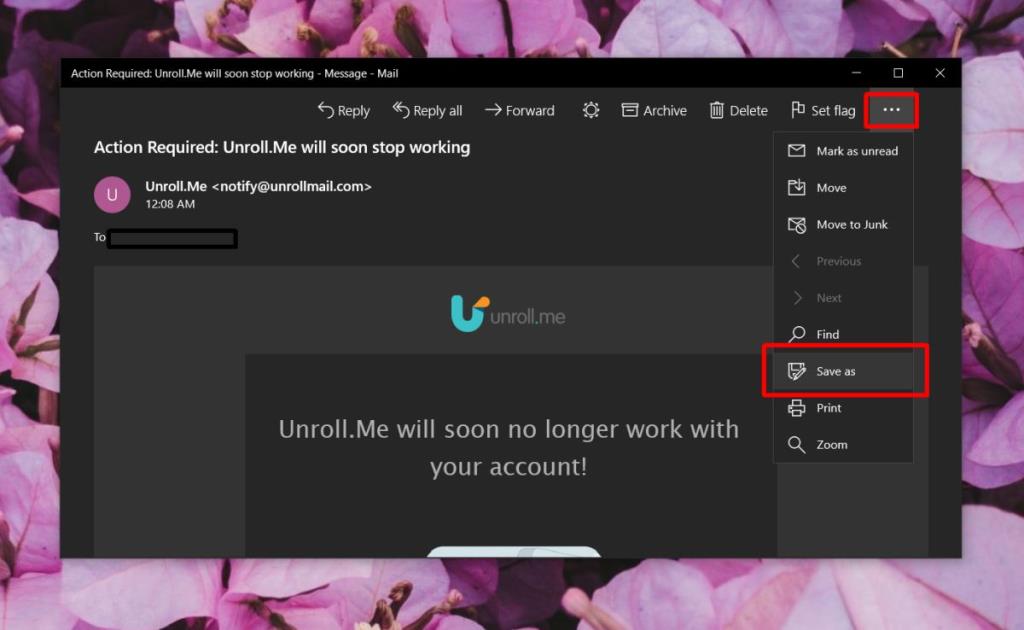
Gevolgtrekking
Het offline opslaan van e-mailberichten is eenvoudig en het openen ervan is net zo eenvoudig. In veel gevallen is dit de eenvoudigste methode om een e-mail aan een andere e-mail toe te voegen. Als er een belangrijke e-mail is die u later nodig denkt te hebben, kan het een goed idee zijn om deze offline of op uw lokale schijf op te slaan. Als u e-mail opslaat van een zakelijk e-mailaccount, zorg er dan voor dat u geen beleid op de werkplek schendt dat dit verbiedt.

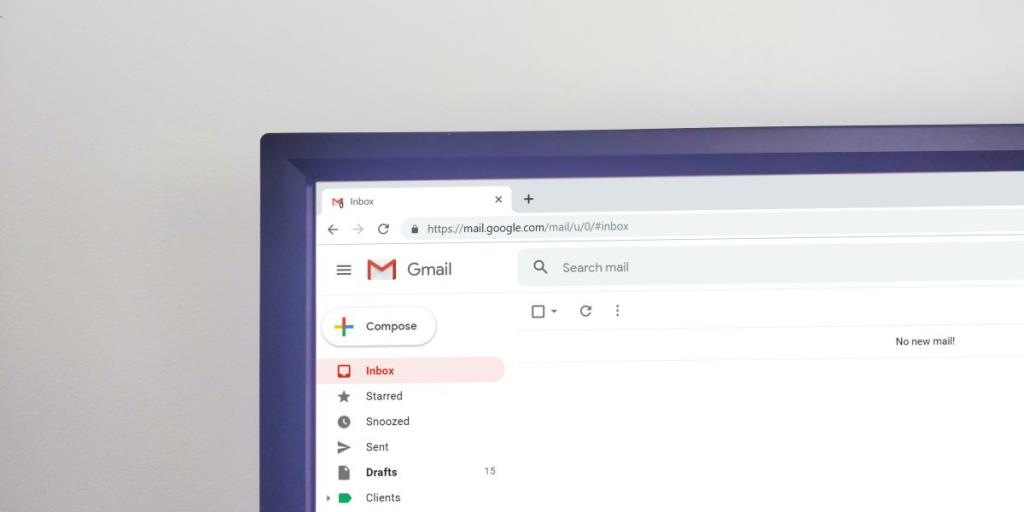
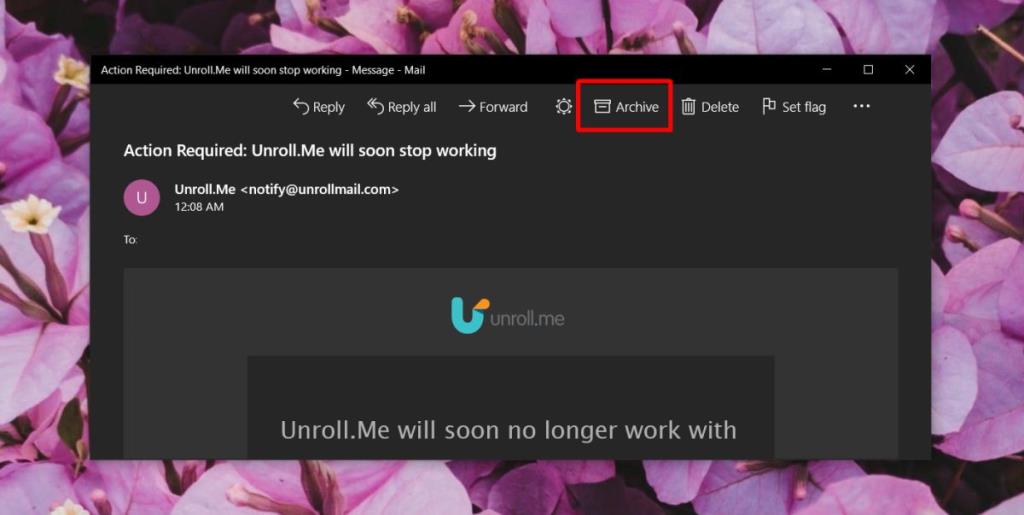
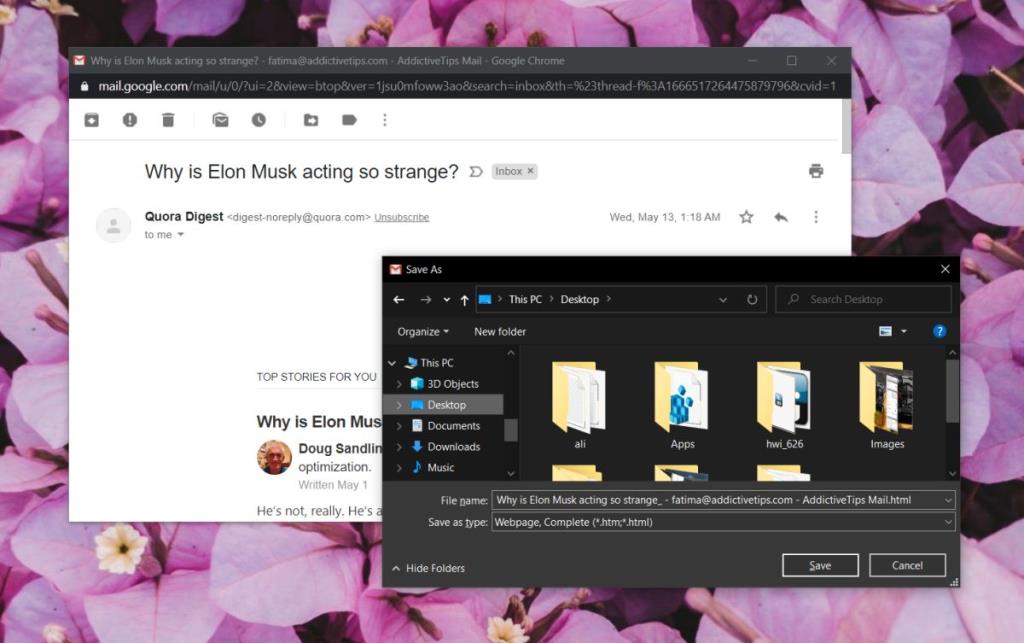
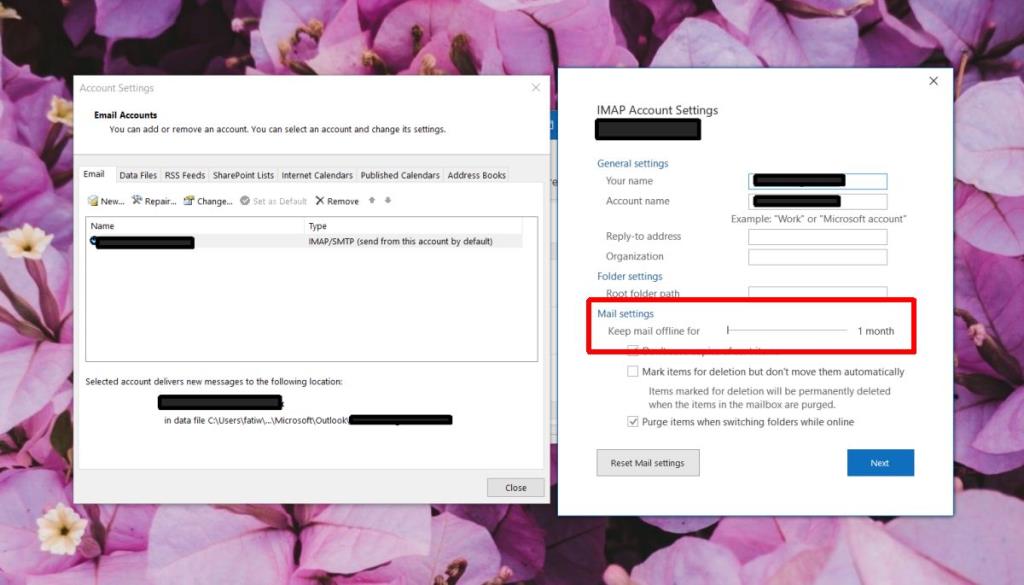
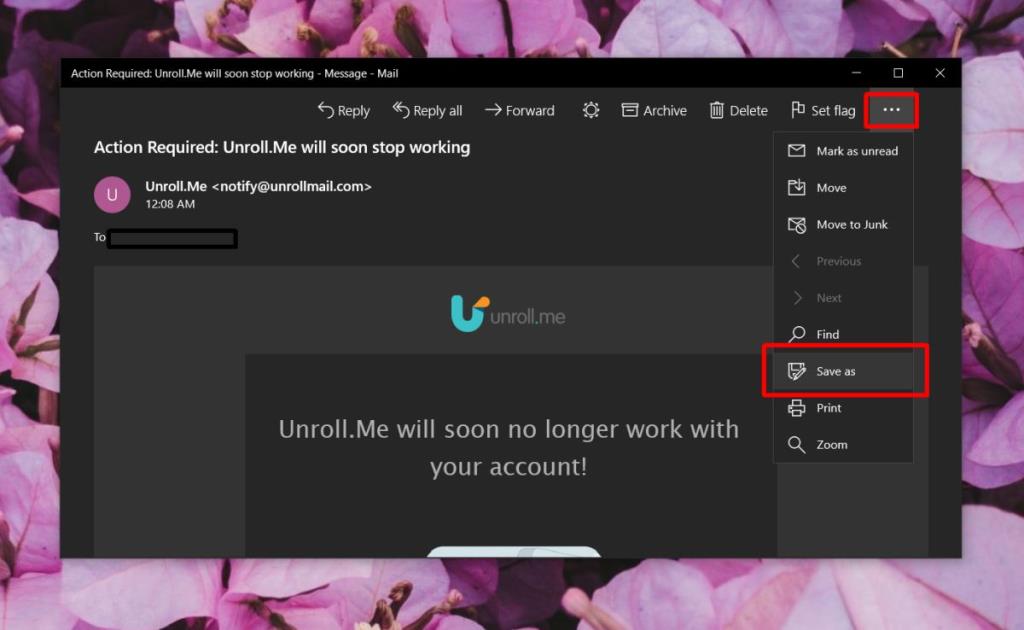

![Met Agora kunt u producten vergelijken wanneer u online artikelen koopt [Chrome] Met Agora kunt u producten vergelijken wanneer u online artikelen koopt [Chrome]](https://tips.webtech360.com/resources8/r252/image-5055-0829094639067.jpg)



